怎么把照片换成蓝底
更换照片背景为蓝色的操作步骤:
准备工具: - Photoshop或其他专业修图软件(如GIMP、Affinity Photo) - 在线工具(如Remove.bg、Fotor) - 手机APP(如PicsArt、Snapseed)
专业软件操作流程(以Photoshop为例): - 打开目标照片 - 使用"快速选择工具"或"钢笔工具"精确选取人物主体 - 点击"选择并遮住"优化选区边缘 - 反选选区(Ctrl+Shift+I) - 新建纯色填充图层(选择蓝色#0000FF) - 调整图层顺序使蓝色背景位于人物下方
在线工具快速处理: - 访问Remove.bg上传照片 - 系统自动去除背景 - 下载透明背景PNG文件 - 使用图片编辑器添加蓝色背景层
手机APP处理技巧: - 打开PicsArt导入照片 - 使用"剪影"功能手动涂抹保留区域 - 应用"背景"功能选择蓝色 - 调整边缘柔和度使过渡自然
注意事项: - 发丝等细节处需放大精细处理 - 保留原始PSD文件以便后期修改 - 输出时选择JPG(有损)或PNG(无损)格式 - 分辨率建议保持300dpi以上
进阶技巧: - 使用通道抠图处理复杂背景 - 添加1-2像素羽化使边缘更自然 - 可尝试不同深浅的蓝色(如#4169E1) - 添加细微阴影增强真实感
怎么把照片换成蓝底的详细步骤?
将照片背景换成蓝底的操作步骤:
准备工作 - 安装图像处理软件(推荐Photoshop/GIMP/在线工具如remove.bg) - 准备需要处理的照片(建议使用清晰度高、主体边缘明确的图片)
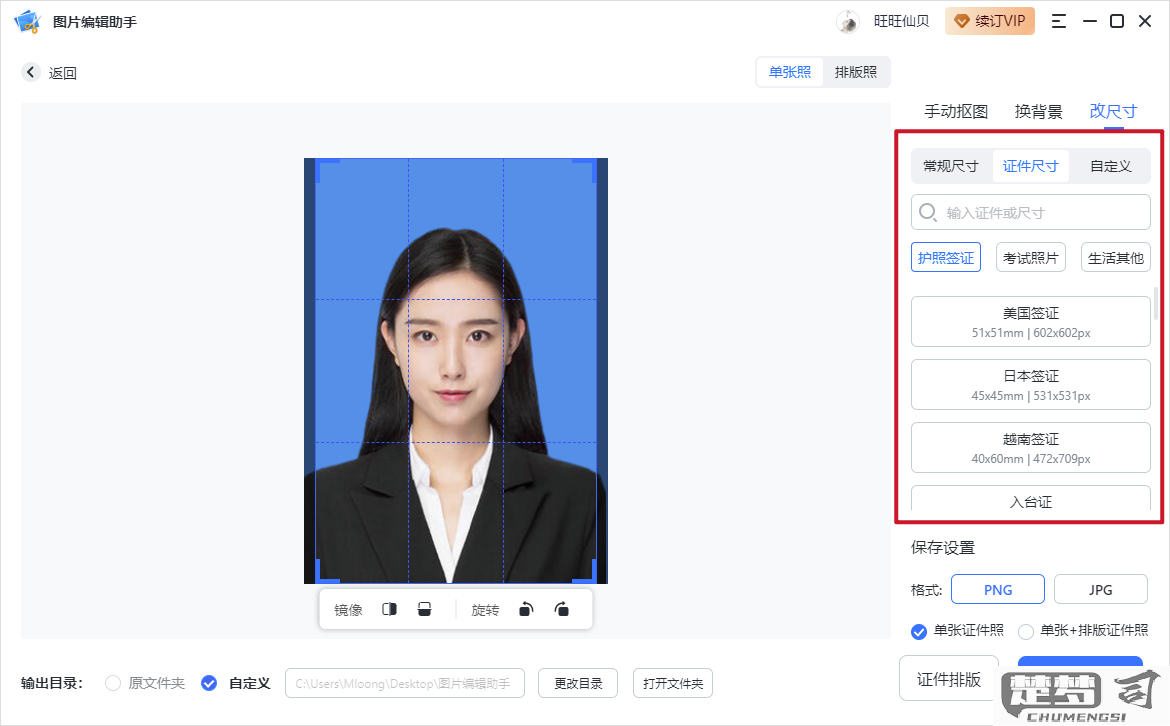
具体操作流程(以Photoshop为例): ① 打开照片文件 - 启动Photoshop - 点击"文件">"打开"选择目标照片
② 创建选区 - 使用"快速选择工具"或"钢笔工具"精确选取人物主体 - 点击"选择并遮住"优化选区边缘(调整平滑/羽化参数)
③ 分离主体与背景 - 按Ctrl+J复制选区到新图层 - 隐藏原始背景图层(点击图层旁的眼睛图标)
④ 添加蓝色背景 - 点击"图层">"新建填充图层">"纯色" - 在颜色选择器输入RGB值(R:0 G:0 B:255)或选取标准蓝色 - 将新建的蓝色图层拖至人物图层下方
⑤ 细节调整 - 检查人物边缘是否有残留原背景 - 使用"橡皮擦工具"或"图层蒙版"进行微调 - 保存为PNG格式保留透明背景
- 替代方案(快速方法):
- 使用在线工具remove.bg自动去背景
- 下载去背景图片后导入Canva等工具添加蓝色背景
- 调整图片尺寸后导出
注意事项: - 复杂发丝建议使用"选择主体"+手动调整 - 阴影处理可复制图层并设置正片叠底模式 - 商业用途需注意版权问题
在线免费将照片背景换成蓝底的工具?
推荐几个实用的在线免费照片背景替换工具(蓝底专用):
Remove.bg
- 网址:https://www.remove.bg/
- 特点:AI自动抠图,上传照片后自动去除背景,支持手动微调
- 换蓝底方法:下载透明背景PNG后,用任意图片编辑工具填充蓝色背景Fotor在线背景编辑器
- 网址:https://www.fotor.com/features/background-changer/
- 操作流程:
1. 上传人像照片
2. 使用"自动去除背景"功能
3. 在背景色板中选择标准蓝色(建议RGB: 0, 71, 187)
4. 导出时选择JPG格式PhotoRoom网页版
- 网址:https://www.photoroom.com/background-remover
- 优势:
- 专门针对证件照设计
- 提供标准蓝色背景模板(色值#0047BB)
- 可一键生成300dpi高清证件照Canva背景移除工具
- 网址:https://www.canva.com/background-remover/
- 特色:
- 免费账户可用
- 内置"证件照蓝"预设色
- 支持批量处理
专业提示:
- 标准证件照蓝色推荐使用RGB(0, 71, 187)或HEX#0047BB
- 处理前确保照片光线均匀,人物轮廓清晰
- 边缘毛发细节可用工具中的"边缘优化"功能处理
- 最终保存时选择JPG质量90%以上以保证清晰度
把照片换成蓝底需要什么软件?
将照片背景换成蓝底可通过多种软件实现,根据使用场景和技术水平推荐以下方案:
专业修图工具
1. Adobe Photoshop
- 使用「快速选择工具」或「钢笔工具」精确抠出人物
- 新建蓝色背景图层(建议RGB值:R0 G0 B255)
- 通过「边缘细化」功能处理头发等复杂细节
- 保存为PNG格式保留透明通道
简易工具
2. Canva
- 上传照片后选择「背景移除」功能(需Pro版)
- 在颜色面板输入色码#0000FF
- 导出时选择300dpi分辨率
手机APP方案
3. PicsArt
- 使用「剪影」功能手动涂抹保留区域
- 在背景库选择纯色背景
- 通过「色调」微调蓝色饱和度
证件照专用
4. 智能证件照相机(小程序/APP)
- 自动识别面部轮廓
- 内置标准证件照蓝底(国标RGB 60/140/220)
- 一键生成合规尺寸
注意事项
- 商业用途建议使用PS保证印刷质量
- 线上提交选择sRGB色彩模式
- 边缘残留原背景时可尝试「去边」功能(PS中位于图层样式)
